大家好,这篇文章和大家分享一下如何在wps文字文档中插入和删除文字水印 。
应用案例
为下图所示的文档插入文字水印,水印内容为:岳阳楼记 。

文章插图
操作步骤
1 在“插入”选项卡下单击“水印”按钮,在弹出的菜单中选择“插入水印” 。

文章插图
2 在弹出的“水印”对话框中,选择“文字水印”,在“内容”编辑框中输入水印内容“岳阳楼记”,设置“字体”为“宋体”,“版式”为“倾斜”,“透明度”为“50%”,最后单击“确定”按钮 。
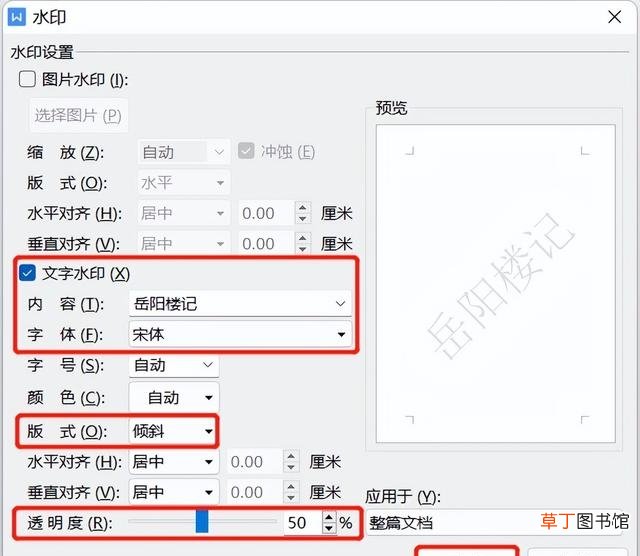
文章插图
3 返回文档,即可看到文字水印“岳阳楼记” 。

文章插图
如果要删除添加的水印,我们可以在“插入”选项卡下单击“水印”按钮,在弹出的菜单中选择“删除文档中的水印” 。此时,文档中的水印即可快速删除 。

文章插图
【wps插入和删除文字水印方法教程 wps如何去图片水印】

文章插图
推荐阅读
- 以下是哪项陶器和瓷器的区别 陶器与瓷器的区别
- 烤兔子方法和配方
- 鉴定银手镯的方法和技巧 怎样辨别银镯子的真假
- 在游戏内制作“章鱼烧”,需要章鱼,柠檬草和哪个原料?侍魂手游6.16答案
- 蹦床和跑步哪个燃脂
- 镰枪转职有两个分支,分别是王相和什么?侍魂手游6.14答案
- 江西和湖南哪个好
- 武者羁绊【届不到的爱】中的三位武者,分别是橘右京,首斩破沙罗和谁?侍魂手游6.5答案
- 整只螃蟹和切块的螃蟹的不同蒸法 螃蟹要煮多久才熟
- 彭昱畅张子枫是什么关系












